Win10历史记录清除步骤详解
时间:2025-11-26 11:58:57来源:超逸速载
在日常计算机操作过程中,系统会自动保存用户的操作轨迹。为保障个人隐私数据安全,定期清理使用痕迹尤为重要。本文将为Windows 10用户详细介绍系统活动记录的清理方法,帮助您有效保护敏感信息。
Windows 10隐私痕迹清理指南:
1、通过系统开始菜单导航至设置界面,在搜索栏键入"活动"关键词进行定位。系统将智能匹配相关功能模块,快速直达目标设置区域。
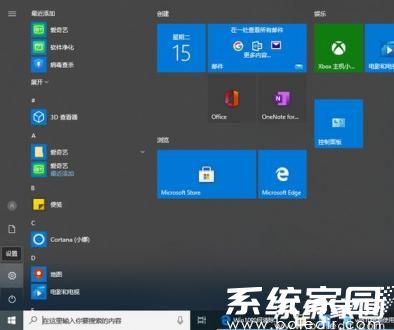
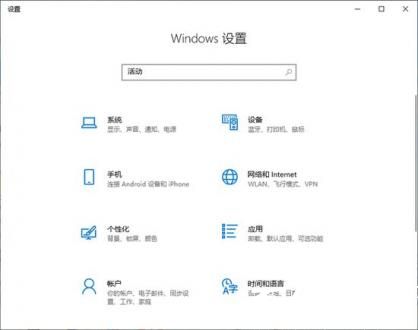
2、在检索结果中选择"活动历史隐私设置"选项。该功能模块集中管理设备与云端的数据同步设置,是控制信息留存的关键节点。
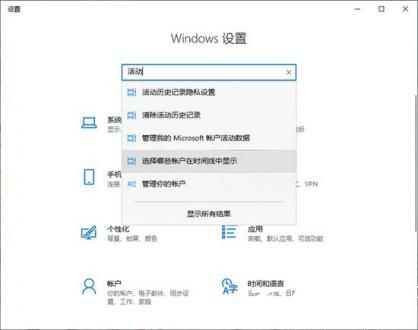
3、进入隐私设置面板后,可见两个核心选项:"在此设备存储活动历史"与"向Microsoft发送活动历史"。建议同时取消这两个复选框的勾选状态,以全面阻断本地与远程服务器的数据记录功能。
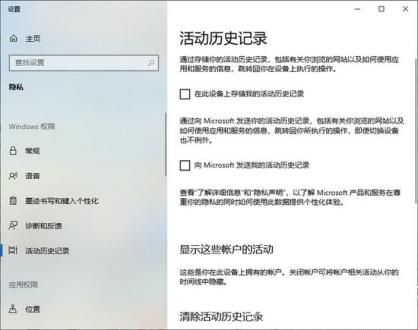
4、完成设置修改后,定位至"清除活动历史"功能区。点击清除按钮将立即执行数据擦除操作,系统会自动删除已存储的所有活动日志,该过程通常可在数秒内完成。
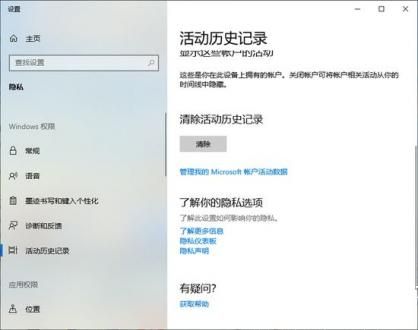
实施上述操作后,建议重启计算机以确保所有设置生效。对于注重隐私保护的用户,可设置定期清理计划,建议每月执行一次完整清理流程。同时需要注意,某些应用程序可能独立存储使用记录,需在各自软件设置中单独处理。
通过这种系统级的隐私保护设置,不仅能清除已存在的操作痕迹,更能从根源上阻止后续使用记录的生成。对于需要多人共用设备的场景,建议长期保持活动历史记录功能关闭状态,以最大限度保护每位使用者的隐私安全。
掌握正确的系统维护方法有助于提升设备安全等级,建议用户定期检查隐私设置状态。更多系统优化技巧可关注专业技术平台获取最新资讯。










